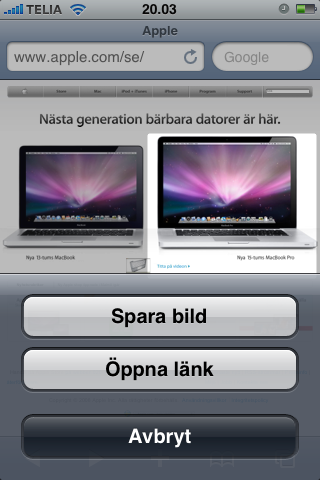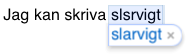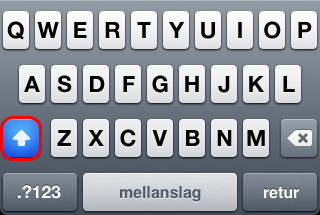I vår första lucka tipsade vi om hur man slår av automatisk korrigering. Men istället för att slå av det rekommenderar vi att man ger funktionen en chans först.
Den automatiska textkorrigeringen i iPhone skapar irritation vid första mötet för många. Men om man ger den chansen och verkligen litar på den kan man bli mycket effektiv på att skriva på telefonen.
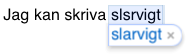
Tanken, när den fungerar som den ska, är att man ska kunna missflippa lite med fingrarna och ändå få ut rätt ord. Man får helt enkelt ge den automatiska korrigeringen lite förtroende. Ju mer du skriver desto mer lär den sig också hur just du vill ha det.
Tangenbordet är också intelligent nog att låta träffytan för mer sannolika tecken bli större så att man har en större chans att träffa av rätt tecken. Man kan märka det tydligast när man försöker skriva en mera ovanlig kombination och vissa tangenter verkar nästa omöjliga att träffa av.
Att hålla inne ”a” för att få fram alternativ som å och ä tar lång tid och stannar upp flytet i skrivandet. Att försöka trixa med hackat tangentbord är bökigt, buggigt och tangenterna blir små.

Istället är det enklaste och smidigaste att man helt enkelt använder a och o när man vill ha å, ä och ö och litar på att den automatiska korrigeringen fyller i rätt tecken. Vill man t.ex. skriva ”föregående” så skriver man bara ”foregaende” så kommer ”föregående” upp som förslag.
Nu finns förstås inte alla svenska ord i ordlistan, men tillräckligt många för att det ska fungera rätt ok.

Ibland händer det att en stavning föreslås som man inte vill ha, och då måste man trycka bort den genom att trycka på själva förslaget. När man fått upp farten i sitt skrivande är detta inget större problem, speciellt när man lärt sig vilka ord som kan föreslås fel.

Från och med firmware 2.2 fungerar det också att skriva ”ar” för att få ”är” istället för ”år” som inte alls är lika vanligt förekommande. Det var något som inte fungerade så bra förut och många försökte komma på knep för att få till det (varav ”qr” var mitt favoritknep).
Den automatiska korrigeringen passar inte alla, men ge den en chans först innan du slår av den, för den kan bli din bästa vän när du ska skriva på iPhone!
Detta är den nittonde luckan på iFuns julkalender. Varje dag fram till jul presenterar vi ett litet tips för iPhone-användare.

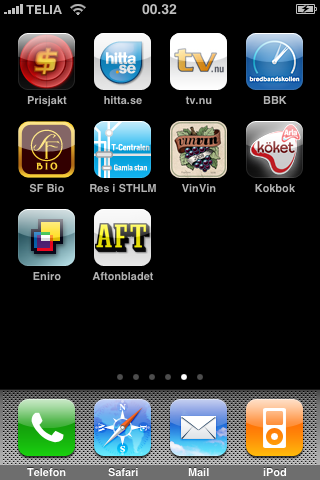

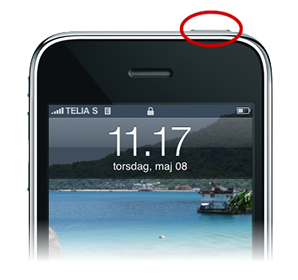


 Tar du regelbundet backup av din iPhone? En vanlig synkronisering med iTunes gör att du inte riskerar att förlora SMS och annat viktigt på telefonen.
Tar du regelbundet backup av din iPhone? En vanlig synkronisering med iTunes gör att du inte riskerar att förlora SMS och annat viktigt på telefonen.